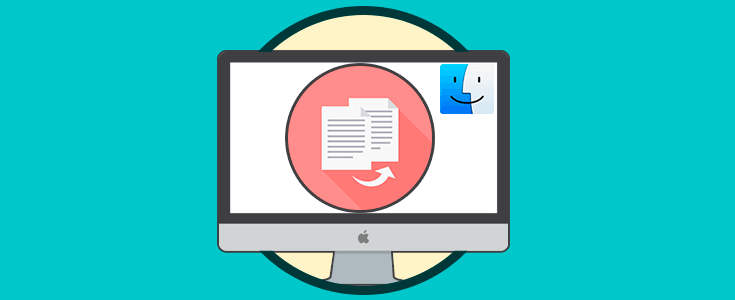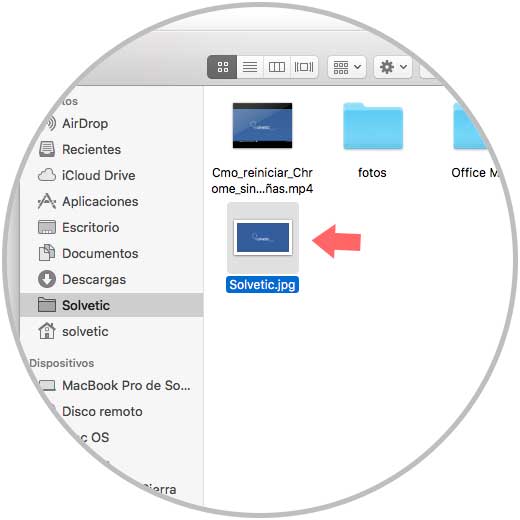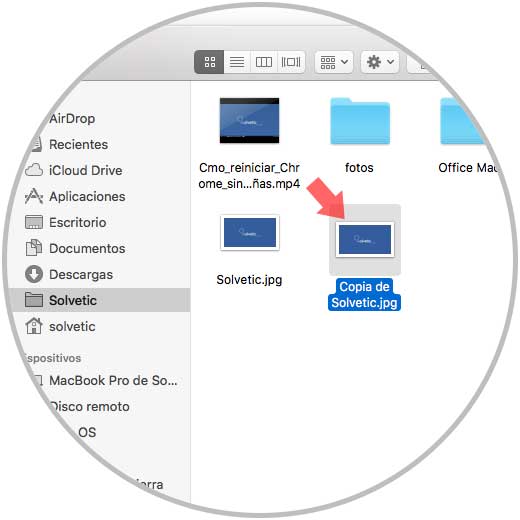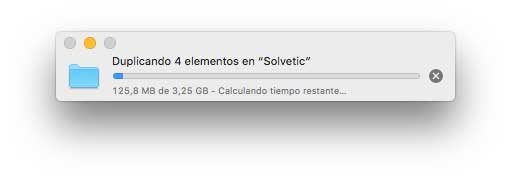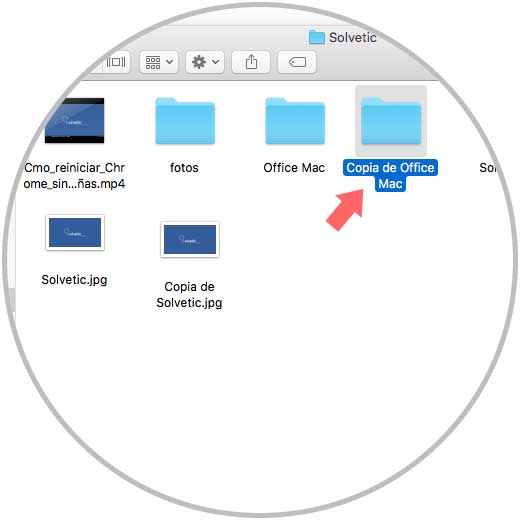Una tarea que es frecuente de realizar como usuarios es copiar y pegar elementos como carpetas o archivos con fines variados. En el caso de macOS High Sierra, algunos usuarios no tienen claro aun la forma de copiar un elemento, pero aún mas allá, macOS High Sierra nos permite no solo copiar un elemento sino duplicarlo, es decir, se creará una copia recursiva de la carpeta y de todo el contenido almacenado en dicha carpeta, en el caso que el elemento seleccionado haya sido una carpeta.
Hoy Solvetic explicará cómo copiar y duplicar un elemento en macOS High Sierra a través del Finder.
Para llevar a cabo esta tarea vamos al Finder y allí ubicaremos el archivo o carpeta a duplicar:
Una vez seleccionado, vamos al menú Archivo y seleccionamos Duplicar o bien podemos usar la combinación de teclas Comando + D:
⌘ + D
Cuando se complete el proceso de duplicación, veremos una copia del archivo o carpeta seleccionada en el mismo directorio llamado "Copia de (Archivo)":
El sufijo copia de siempre aparecerá en el nombre del archivo seleccionado, aún si tenemos extensiones de archivo que se muestran en el Finder de macOS o no.
Este mismo proceso aplica cuando duplicamos una carpeta, podemos hacerlo usando las teclas Comando + D para ahorrar tiempo y veremos lo siguiente:
Una vez el proceso finalice veremos la copia de la carpeta seleccionada con todo su contenido duplicado:
Gracias a este sencillo método será posible duplicar de forma integral cualquier elemento en macOS High Sierra.